Perbedaan dari RAM DDR1, DDR2, DDR3 dan DDR4
DDR adalah singkatan dari Double Data Rate. DDR merupakan pengembangan dari SDR SDRAM (Single Data Rate Synchronous Dynamic Random Access Memory ). Ada perbedaan pada tiap-tiap generasi RAM. Perbedaan dari RAM DDR1, DDR2, DDR3 dan DDR4 terletak pada bentuk fisik dan juga kecepatannya.DDR SDRAM mempunyai karakteristik kecepatan dua kali lipat dari SDR SDRAM yang diperoleh karena efisiensi pengiriman data melalui efisiensi sinyal clock terhadap waktu. Jika SDR SDRAM hanya mengirim data pada satu transisi clock maka pada DDR SDRAM data dikirim pada dua transisi sinyal clock.
SDRAM (Synchronous Dynamic Random Access Memory)
Adalah RAM yang dirancang untuk bisa sinkron dengan frekuensi clock dari CPU. Istilah “Synchronous” ini digambarkan pada perilaku RAM yang bisa mengetahui siklus clock dari CPU dengan tepat. Hal ini meningkatkan kerja CPU karena tidak harus menunggu untuk bisa melakukan akses ke RAM.Ada dua jenis SDRAM, yaitu SDR (Single Data Rate) dan DDR (Double Data Rate). SDR mengirim data pada satu transisi clock yaitu saat naik atau turun saja (rising/falling). Sedangkan DDR mengirim data pada dua transisi clock saat naik dan turun (rising dan falling). Ini membuat RAM DDR dua kali lebih cepat dari ram SDR.
Khusus untuk RAM jenis DDR SDRAM selanjutnya lebih berkembang dari RAM SDR SDRAM. Dalam perkembangannya ada beberapa jenis RAM DDR SDRAM, yaitu DDR atau DDR1, DDR2, DDR3 dan DDR4. RAM DDR pertama atau dikenal dengan DDR1 muncul pada era prosesor Intel Pentium, kemudian digantikan dengan RAM DDR2 pada era prosesor DUAL CORE kemudian pada era prosesor Core i3 digantikan dengan RAM DDR3.
Kini perkembangan RAM DDR telah mencapai versi DDR4. DDR4 merupakan generasi RAM DDR SDRAM yang terbaru pada saat artikel ini ditulis. Perkembangan RAM DDR ini salah satunya terletak pada kecepatan transfer datanya yang meningkat seiring dengan p0erkembangan Chipset dan Prosesor.
Berikut ini tabel perbedaan RAM DDR1, DDR2, DDR3 dan DDR4 :
| DDR SDRAM Standard | Bus clock (MHz) | Internal rate (MHz) | Prefetch (min burst) | Transfer Rate (MT/s) | Voltage | DIMM pins | SO-DIMM pins | MicroDIMM pins |
|---|---|---|---|---|---|---|---|---|
| DDR | 100–200 | 100–200 | 2n | 200–400 | 2.5/2.6 | 184 | 200 | 172 |
| DDR2 | 200–533 | 100–266 | 4n | 400–1066 | 1.8 | 240 | 200 | 214 |
| DDR3 | 400–1066 | 100–266 | 8n | 800–2133 | 1.5 | 240 | 204 | 214 |
| DDR4 | 1066–2133 | 100–266 | 8n | 2133–4266 | 1.05/1.2 | 288 | 256 | — |
RAM DDR 1
Ini merupakan generasi pertama dari RAM jenis DDR. Dulu saat pertama kali keluar, RAM ini dikenal dengan nama DDR saja. Namun kini setelah muncul generasi berikutnya maka sering sebutan RAM DDR ini berubah menjadi RAM DDR1. RAM ini mempunyai bandwidth dua kali lipat dari RAM SDR SDRAM karena mampu mentransfer data pada siklus sinyal clock saat naik dan turun.RAM DDR1 lahir pada era komputer pentium 4 sekitar tahun 2000. RAM DDR1 memiliki transfer rate antara 200–400 MT/s dengan kecepatan clock sebesar 100-200 MHz. RAM ini mempunyai ciri fisik yang membedakannya dengan RAM versi sebelumnya yaitu jumlah notchnya yang cuma satu berbeda dengan SDR SDRAM yang mempunyai dua notch. Notch adalah coakan pada PCB RAM yang menjadi panduan saat memasang RAM.
Berikut ini daftar RAM generasi DDR1 :
| Standard name | Memory clock(MHz) | Cycle time(ns) | I/O bus clock(MHz) | Data rate(MT/s) | V DDQ(V) | Module name | Peak transfer rate(MB/s) | Timings(CL-tRCD-tRP) |
|---|---|---|---|---|---|---|---|---|
| DDR-200 | 100 | 10 | 100 | 200 | 2.5±0.2 | PC-1600 | 1600 | |
| DDR-266 | 133 | 7.5 | 133 | 266 | PC-2100 | 2133 | 2.5-3-3 | |
| DDR-333 | 166 | 6 | 166 | 333 | PC-2700 | 2666 | ||
| DDR-400A DDR-400B DDR-400C |
200 | 5 | 200 | 400 | 2.6±0.1 | PC-3200 | 3200 | 2.5-3-3 3-3-3 3-4-4 |
RAM DDR2
Adalah generasi kedua dari RAM DDR SDRAM. RAM ini lahir pada era komputer dual core. Saya masih ingat saat itu pertama membeli RAM DDR2 sekitar tahun 2008. Perbedaan fisik RAM DDR2 dengan DDR1 adalah letak notch-nya yang digeser agak ke pinggir. RAM DDR2 memiliki transfer rate antara 400–1066 MT/s dengan kecepatan clock 200–533 MHz.Berikut ini daftar RAM generasi DDR2 :
| Standard name | Memory clock (MHz) | Cycle time (ns) | I/O bus clock (MHz) | Data rate (MT/s) | Module name | Peak transfer rate (MB/s) | Timings(CL-tRCD-tRP) | CAS latency(ns) |
|---|---|---|---|---|---|---|---|---|
| DDR2-400B DDR2-400C |
100 | 10 | 200 | 400 | PC2-3200 | 3200 | 4-4-4 3-3-3 |
20 15 |
| DDR2-533B DDR2-533C |
133 | 7.5 | 266 | 533 | PC2-4200* | 4266⅔ | 4-4-4 3-3-3 |
15 11¼ |
| DDR2-667C DDR2-667D |
166 | 6 | 333 | 666 | PC2-5300* | 5333 | 5-5-5 4-4-4 |
15 12 |
| DDR2-800C DDR2-800D DDR2-800E |
200 | 5 | 400 | 800 | PC2-6400 | 6400 | 6-6-6 5-5-5 4-4-4 |
15 12½ 10 |
| DDR2-1066E DDR2-1066F |
266 | 3.75 | 533 | 1066 | PC2-8500* | 8533 | 7-7-7 6-6-6 |
13⅛ 11¼ |
RAM DDR3
Adalah generasi penerus dari RAM DDR2. Ciri fisiknya adalah notchnya digeser lagi agak kepinggir dibanding dengan RAM DDR2. RAM ini lahir pada era komputer Core i3. RAM DDR3 mempunyai konsumsi daya yang lebih rendah 40% dibanding dengan RAM DDR2. Hal ini memungkinkan RAM DDR3 dapat dioperasikan pada tegangan 1.5V yang lebih rendah dari RAM DDR (sebesar 2.5V) dan DDR2 (sebesar 1.8V).RAM DDR3 memiliki transfer rate antara 800 ~ 1600 MT/s dengan kecepatan clock 200–533 MHz. Lebar prefetch dari RAM DDR3 adalah sebesar 8bit, nilai ini dua kali dari RAM DDR2 yang hanya sebesar 4bit dan empat kali dari RAM DDR yang memiliki lebar prefetch sebesar 2bit. Pada RAm DDR3 memiliki fitur baru yaitu ASR (Automatic Self-Refresh) dan SRT (Self-Refresh Temperature). Fitur ini membuat RAM DDR3 dapat secara otomatis mengontrol refresh rate sesuai dengan variasi suhu.
Berikut ini daftar RAM generasi DDR3 :
| Standard name | Memory clock (MHz) | Cycle time(ns) | I/O bus clock (MHz) | Data rate (MT/s) | Module name | Peak transfer rate (MB/s) | Timings (CL-tRCD-tRP) | CAS latency (ns) |
|---|---|---|---|---|---|---|---|---|
| DDR3-800D DDR3-800E |
100 | 10 | 400 | 800 | PC3-6400 | 6400 | 5-5-5 6-6-6 |
12.5 15 |
| DDR3-1066E DDR3-1066F DDR3-1066G |
133 | 7.5 | 533 | 1066 | PC3-8500 | 8533 | 6-6-6 7-7-7 8-8-8 |
11.25 13.125 15 |
| DDR3-1333F* DDR3-1333G DDR3-1333H DDR3-1333J* |
166 | 6 | 666 | 1333 | PC3-10600 | 10666 | 7-7-7 8-8-8 9-9-9 10-10-10 |
10.5 12 13.5 15 |
| DDR3-1600G* DDR3-1600H DDR3-1600J DDR3-1600K |
200 | 5 | 800 | 1600 | PC3-12800 | 12800 | 8-8-8 9-9-9 10-10-10 11-11-11 |
10 11.25 12.5 13.75 |
| DDR3-1866J* DDR3-1866K DDR3-1866L DDR3-1866M* |
233 | 4 | 933 | 1866 | PC3-14900 | 14933 | 10-10-10 11-11-11 12-12-12 13-13-13 |
10 11 12 13 |
| DDR3-2133K* DDR3-2133L DDR3-2133M DDR3-2133N* |
266 | 3.75 | 1066 | 2133 | PC3-17000 | 17066 | 11-11-11 12-12-12 13-13-13 14-14-14 |
10 11 12 13 |
RAM DDR4
Ini merupakan generasi terbaru dari RAM DDRSDRAM dengan transfer data mencapai 2133 ~ 3200 MT/s. RAM DDR4 juga lebih efisien dengan tegangan kerja sebesar 1.2V. Dengan tegangan sebesar 1.2V ini tercatat RAM DDR4 mampu mencapai transfer data rate sebesar 2400 MT/s.Pada RAM DDR4 terdapat empat grup bank dimana setiap grup mampu menangani operasi secara independen. Hal ini membuat RAM DDR4 mempu memproses 4 data dalam satu siklus clock dan membuatnya jelas lebih efisien dari RAM DDR3.
Selain itu pada RAM DDR4 juga terdapat fitur baru lainnya seperti DBI (Data Bus Pembalikan), CRC (Cyclic Redundancy Check) dan CA paritas. Fitur-fitur ini meningkatkan integritas sinyal RAM DDR4 dan tentu saja meningkatkan stabilitas transmisi data / akses.
Perbedaan secara fisik :
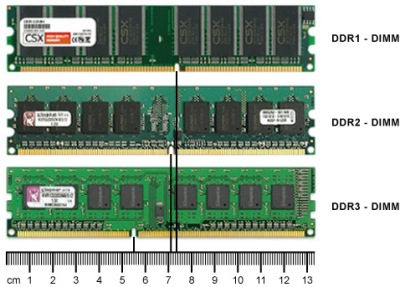
Referensi :
//en.wikipedia.org/wiki/DDR_SDRAM
//en.wikipedia.org/wiki/DDR2_SDRAM
//en.wikipedia.org/wiki/DDR3_SDRAM
//en.wikipedia.org/wiki/DDR4_SDRAM








